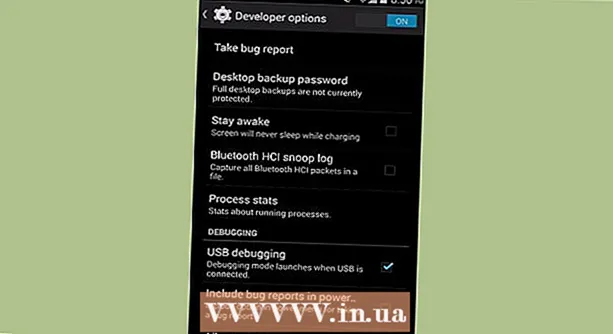Kirjoittaja:
Carl Weaver
Luomispäivä:
24 Helmikuu 2021
Päivityspäivä:
1 Heinäkuu 2024

Sisältö
- Askeleet
- Tapa 1 /4: Virransäästötilan käyttäminen
- Tapa 2/4: Akun käytön tarkistaminen
- Tapa 3/4: Ohjauskeskuksen käyttäminen
- Tapa 4/4: Kuinka lyhentää aikaa ennen automaattisen lukituksen käynnistymistä
- Vinkkejä
Tässä artikkelissa kerrotaan, miten voit käyttää iPhonea virrankulutuksen vähentämiseen ja akun käyttöiän pidentämiseen.
Askeleet
Tapa 1 /4: Virransäästötilan käyttäminen
 1 Käynnistä Asetukset -sovellus. Napsauta harmaata hammasrataskuvaketta (⚙️) aloitusnäytössä tai telakassa.
1 Käynnistä Asetukset -sovellus. Napsauta harmaata hammasrataskuvaketta (⚙️) aloitusnäytössä tai telakassa.  2 Vieritä alas ja napauta Akku. Tämä vaihtoehto on merkitty akkukuvakkeella vihreällä taustalla.
2 Vieritä alas ja napauta Akku. Tämä vaihtoehto on merkitty akkukuvakkeella vihreällä taustalla.  3 Siirrä virransäästötilan vieressä oleva liukusäädin Päällä -asentoon. Liukusäädin muuttuu vihreäksi. Tämä lisää akun tehokkuutta 40%.
3 Siirrä virransäästötilan vieressä oleva liukusäädin Päällä -asentoon. Liukusäädin muuttuu vihreäksi. Tämä lisää akun tehokkuutta 40%. - Voit myös sanoa "Hei Siri, ota virransäästötila käyttöön".
- Kun iPhonen akun varaus on 80%, virransäästötila sammuu automaattisesti. Kytke se päälle, kun akku on ladattu täyteen.
- Määritetty tila vaikuttaa joihinkin iPhonen ominaisuuksiin:
- Sähköposti ladataan harvemmin.
- ”Hei Siri” -ominaisuus, jonka avulla voit aktivoida Sirin ilman, että sinun on painettava Koti -painiketta, ei toimi.
- Sovellukset eivät päivity ennen kuin käynnistät ne.
- Automaattinen lukitus toimii 30 sekunnin kuluttua.
- Jotkin visuaaliset tehosteet poistetaan käytöstä.
Tapa 2/4: Akun käytön tarkistaminen
 1 Käynnistä Asetukset -sovellus. Napsauta harmaata hammasrataskuvaketta (⚙️) aloitusnäytössä tai telakassa.
1 Käynnistä Asetukset -sovellus. Napsauta harmaata hammasrataskuvaketta (⚙️) aloitusnäytössä tai telakassa.  2 Vieritä alas ja napauta Akku. Tämä vaihtoehto on merkitty akkukuvakkeella vihreällä taustalla.
2 Vieritä alas ja napauta Akku. Tämä vaihtoehto on merkitty akkukuvakkeella vihreällä taustalla.  3 Napauta Viimeiset 7 päivää. Tämä välilehti on Akun käyttö -osan yläosassa.
3 Napauta Viimeiset 7 päivää. Tämä välilehti on Akun käyttö -osan yläosassa. - Avautuva sivu näyttää sovellukset laskevassa järjestyksessä niiden energian määrän mukaan, jonka nämä sovellukset ovat kuluttaneet viimeisten 7 päivän aikana.
 4 Etsi sovelluksia, jotka käyttävät paljon virtaa. Muuta nyt tällaisten sovellusten ja "Taustatoiminnot" -asetusten asetuksia virrankulutuksen vähentämiseksi.
4 Etsi sovelluksia, jotka käyttävät paljon virtaa. Muuta nyt tällaisten sovellusten ja "Taustatoiminnot" -asetusten asetuksia virrankulutuksen vähentämiseksi.  5 Napauta Asetukset. Se on vasemmassa yläkulmassa.
5 Napauta Asetukset. Se on vasemmassa yläkulmassa.  6 Valitse Yleiset. Tämä vaihtoehto on merkitty rataskuvakkeella (⚙️).
6 Valitse Yleiset. Tämä vaihtoehto on merkitty rataskuvakkeella (⚙️).  7 Napauta Sisällön päivitys. Tämä vaihtoehto sijaitsee näytön alareunassa.
7 Napauta Sisällön päivitys. Tämä vaihtoehto sijaitsee näytön alareunassa.  8 Siirrä Sisällön päivitys -liukusäädin Pois -asentoon. Liukusäädin muuttuu valkoiseksi. Nyt sovellukset päivittyvät vain, kun käynnistät ne, mikä säästää akkuvirtaa.
8 Siirrä Sisällön päivitys -liukusäädin Pois -asentoon. Liukusäädin muuttuu valkoiseksi. Nyt sovellukset päivittyvät vain, kun käynnistät ne, mikä säästää akkuvirtaa. - Sisällön päivitys on poistettu käytöstä virransäästötilassa.
Tapa 3/4: Ohjauskeskuksen käyttäminen
 1 Avaa Ohjauskeskus. Voit tehdä tämän pyyhkäisemällä ylös näytön alareunasta.
1 Avaa Ohjauskeskus. Voit tehdä tämän pyyhkäisemällä ylös näytön alareunasta.  2 Napauta Night Shif. Se sijaitsee ohjauskeskuksen alareunassa.Näytön kirkkaus pienenee, mikä säästää energiaa. Ota tämä vaihtoehto käyttöön aina kun mahdollista.
2 Napauta Night Shif. Se sijaitsee ohjauskeskuksen alareunassa.Näytön kirkkaus pienenee, mikä säästää energiaa. Ota tämä vaihtoehto käyttöön aina kun mahdollista. - Voit myös vähentää kirkkautta liukusäätimellä.
 3 Napsauta Lentokonetila. Se sijaitsee vasemmassa yläkulmassa ja on merkitty lentokoneen kuvakkeella. Jos kuvake on oranssi, langaton, Bluetooth ja matkapuhelin ovat poissa käytöstä.
3 Napsauta Lentokonetila. Se sijaitsee vasemmassa yläkulmassa ja on merkitty lentokoneen kuvakkeella. Jos kuvake on oranssi, langaton, Bluetooth ja matkapuhelin ovat poissa käytöstä. - Tee tämä, jos et tarvitse Internet -yhteyttä.
- Käytä tätä menetelmää, jos signaalin voimakkuus on alhainen ja iPhone etsii sitä jatkuvasti.
- Lisäksi iPhone latautuu nopeammin lentokonetilassa.
Tapa 4/4: Kuinka lyhentää aikaa ennen automaattisen lukituksen käynnistymistä
 1 Käynnistä Asetukset -sovellus. Napsauta aloitusnäytön harmaata hammasrataskuvaketta (⚙️).
1 Käynnistä Asetukset -sovellus. Napsauta aloitusnäytön harmaata hammasrataskuvaketta (⚙️).  2 Vieritä alas ja napauta Näyttö ja kirkkaus. Tämä vaihtoehto on valikon yläosassa ja on merkitty kaksikirjaimisella A-kuvakkeella.
2 Vieritä alas ja napauta Näyttö ja kirkkaus. Tämä vaihtoehto on valikon yläosassa ja on merkitty kaksikirjaimisella A-kuvakkeella.  3 Valitse Automaattinen lukitus. Tämä vaihtoehto on näytön keskellä.
3 Valitse Automaattinen lukitus. Tämä vaihtoehto on näytön keskellä.  4 Valitse aikaväli. Tämä on aika, jonka jälkeen automaattinen lukitus käynnistyy (jos et paina näyttöä). Valitse lyhyempi aika energian säästämiseksi.
4 Valitse aikaväli. Tämä on aika, jonka jälkeen automaattinen lukitus käynnistyy (jos et paina näyttöä). Valitse lyhyempi aika energian säästämiseksi. - Aloitusnäyttö ja lukitusnäyttö kuluttavat usein paljon virtaa.
 5 Napauta Näyttö ja kirkkaus. Se on näytön vasemmassa yläkulmassa.
5 Napauta Näyttö ja kirkkaus. Se on näytön vasemmassa yläkulmassa.  6 Napsauta Asetukset. Se on näytön vasemmassa yläkulmassa.
6 Napsauta Asetukset. Se on näytön vasemmassa yläkulmassa.  7 Napauta Ilmoitukset. Tämä vaihtoehto on merkitty punaisella kuvakkeella.
7 Napauta Ilmoitukset. Tämä vaihtoehto on merkitty punaisella kuvakkeella.  8 Poista lukitusnäytön ilmoitukset käytöstä. Napauta sovelluksia, joista et halua saada ilmoituksia, kun puhelin on lukittu, ja liu'uta sitten Näytä lukitusnäytössä -kohdan vieressä oleva liukusäädin Pois (valkoinen).
8 Poista lukitusnäytön ilmoitukset käytöstä. Napauta sovelluksia, joista et halua saada ilmoituksia, kun puhelin on lukittu, ja liu'uta sitten Näytä lukitusnäytössä -kohdan vieressä oleva liukusäädin Pois (valkoinen). - Ilmoitukset käynnistävät näytön. Jos poistat ilmoitukset käytöstä lukitusnäytössä, niitä voi tarkastella vain, kun avaat iPhonen lukituksen.
Vinkkejä
- Kun tarkistat ajan ja akun varauksen, tuhlaat energiaa. Siksi tee tämä mahdollisimman vähän.